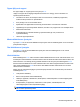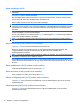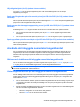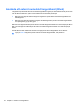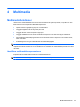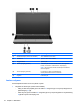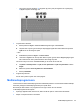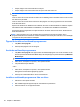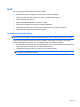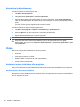Notebook User Guide - Windows XP
Kontrollera ljudfunktionerna
Så här kontrollerar du datorsystemets ljud:
1. Välj Start > Kontrollpanelen.
2. Välj Ljud, tal och ljudenheter > Ljud och ljudenheter.
3. Klicka på fliken Ljud i fönstret Egenskaper för ljud och ljudenheter. Under Programhändelser
väljer du valfri ljudhändelse, till exempel en pip- eller larmsignal, och klickar på högerpilen bredvid
ljudet.
Ljud ska nu höras genom högtalarna eller anslutna hörlurar.
Så här kontrollerar du datorns inspelningsfunktioner:
1. Välj Start > Alla program > Tillbehör > Underhållning > Ljudinspelaren.
2. Klicka på Spela in och tala i mikrofonen. Spara filen på skrivbordet.
3. Öppna Windows Media Player och spela upp ljudet.
OBS! För bästa inspelningsresultat bör du tala direkt i mikrofonen och spela in ljudet i en tyst miljö.
▲
Kontrollera eller ändra datorns ljudinställningar genom att högerklicka på ikonen Ljud i
aktivitetsfältet, eller genom att välja Start > Kontrollpanelen > Ljud, tal och ljudenheter > Ljud
och ljudenheter.
Video
Datorn har många olika videofunktioner du kan använda:
●
Se på film
●
Spela spel på Internet och lokalt
●
Redigera bilder och videor att ta med i presentationer
●
Ansluta externa videoenheter
Ansluta en extern bildskärm eller projektor
Datorn är utrustad med en extern bildskärmsport där du kan ansluta externa bildskärmar och projektorer.
Använda porten för extern bildskärm
Med porten för extern bildskärm kan du ansluta en extern visningsenhet, till exempel en extra bildskärm
eller en projektor, till datorn.
38 Kapitel 4 Multimedia